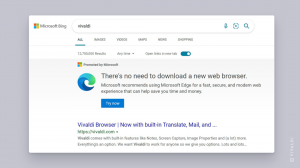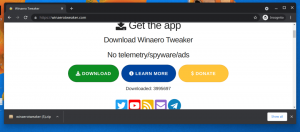Ota Windows Security Estä epäilyttävät käytökset käyttöön Windows 10:ssä
Windows 10 Build 17704:stä alkaen voit ottaa käyttöön uuden vaihtoehdon Windowsin suojauksessa. Vaihtoehto "Estä epäilyttävät käytökset" on suunniteltu estämään sovelluksen tai tiedoston toiminta, joka saattaa saastuttaa laitteesi. Näin se voidaan tehdä.
Mainos
Uusimpien Windows 10 -versioiden mukana tulee sovellus nimeltä Windowsin suojaus. Sovellus, joka tunnettiin aiemmin nimellä "Windows Defender Security Center", on nimetty uudelleen Windows Securityksi. Sen tarkoituksena on auttaa käyttäjää hallitsemaan tietoturva- ja yksityisyysasetuksiaan selkeällä ja hyödyllisellä tavalla.

Voit käynnistää Windowsin suojauksen Käynnistä-valikosta tai -painikkeella erityinen pikakuvake. Vaihtoehtoisesti voit käyttää sitä käyttämällä sen kuvaketta.

Voit ottaa käyttöön uuden suojausasetuksen, Estä epäilyttävät käytökset, joka tuo Windows Defender Exploit Guard -hyökkäyspinnan vähentämisteknologian kaikille käyttäjille. Näin se voidaan tehdä. Ennen kuin jatkat, varmista, että käyttäjätililläsi on
järjestelmänvalvojan oikeudet. Noudata nyt alla olevia ohjeita.Voit ottaa Windows Defenderin käyttöön epäilyttävän toiminnan eston Windows 10:ssä, tee seuraava.
- Avaa Windowsin suojaus.
- Klikkaa Virus- ja uhkien suojaus kuvake.

- Klikkaa Hallinnoi asetuksia linkki alla Virusten ja uhkien suojausasetukset.

- Ota vaihtoehto käyttöön Estä epäilyttävät käytökset.

- Vahvista UAC-kehote.
Ominaisuus on nyt käytössä. Voit poistaa sen käytöstä milloin tahansa, jos muutat mieltäsi myöhemmin.
Vaihtoehtoisesti voit soveltaa rekisterin säätöä.
Ota Windows Defender Estä epäilyttävät käytökset käyttöön rekisterin säädöllä
Vaihtoehto on tallennettu rekisteriin avaimen alle HKEY_LOCAL_MACHINE\SOFTWARE\Microsoft\Windows Defender\Windows Defender Exploit Guard\ASR. DWORD-arvo Ota ASRCusumers käyttöön tulee asettaa arvoksi 1, jotta ominaisuus otetaan käyttöön. Avain on kuitenkin kirjoitussuojattu, joten sinun on käytettävä jotakin työkalua ohittaaksesi tämän rajoituksen ja muokataksesi arvoa ilman Windowsin suojaussovellusta.
- Lataa ExecTI ilmainen ohjelmisto ja aloita regedit.exe käyttämällä sitä. Tämä avaa Rekisterieditori-sovellus korkeimmalla etuoikeustasolla.

- Siirry seuraavaan paikkaan Regeditissä.
HKEY_LOCAL_MACHINE\SOFTWARE\Microsoft\Windows Defender\Windows Defender Exploit Guard\ASR
Vinkki: Katso kuinka pääset rekisteriavaimeen yhdellä napsautuksella.
- Täällä muokkaa tai luo uusi 32-bittinen arvo Ota ASRCusumers käyttöön ja aseta se arvoon 1.

- Asettamalla arvoksi 0 poistat ominaisuuden käytöstä.
Se siitä.